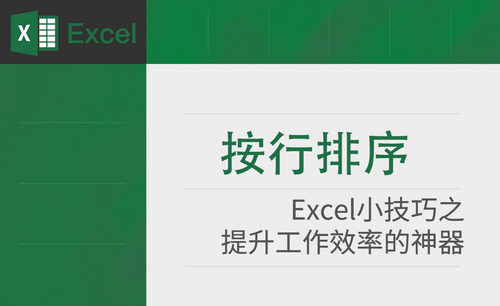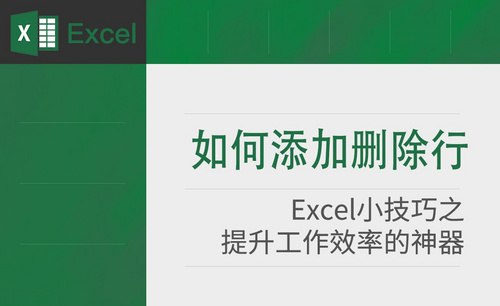Excel排序怎么排
发布时间:2021年04月09日 13:38
Excel是常用的数据处理办公软件,在进行数据查阅、统计中发挥极其重要的作用,便捷而且方便归类统计。在进行数据处理的时候,数据排序是最常见的数据处理要求,能够迅速地对数据进行排列、比较。那Excel排序如何排呢?下边我们结合相关数据处理过程,对排序进行简单讲解说明!
Excel排序怎么排?操作方法不难,接下来, 我们一起操作一下:
1、打开工作表,在A列中我们随意输入一些数据。我们试着要对它们就行从多到少的排序。
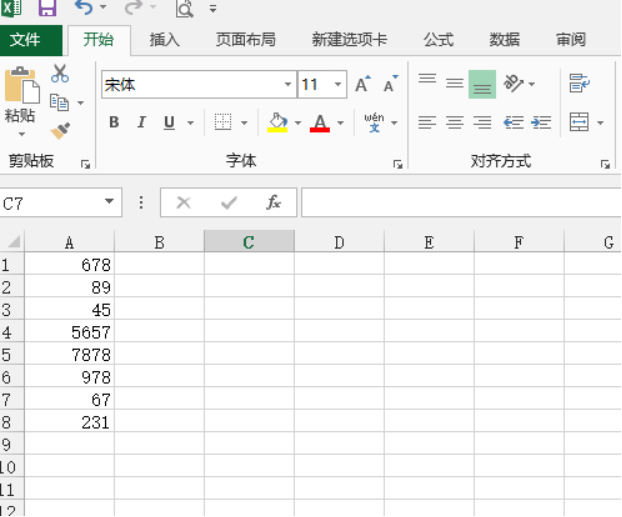
2、我们首先选中【数据】区域,再在开始菜单中点击【排序】,之后显示选择框,在选择框内对【数据】选择【降序】选项,也就是从大到小的排列。
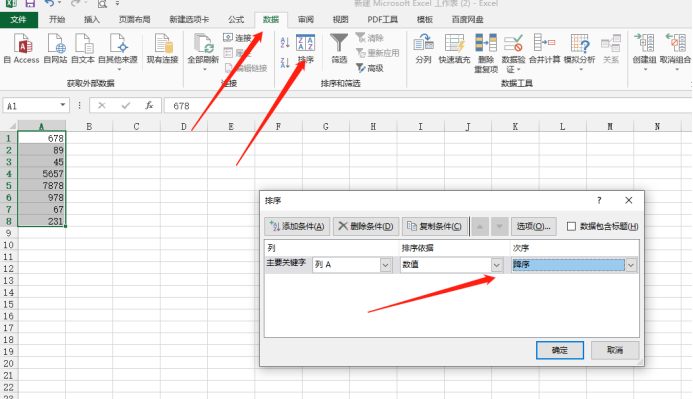
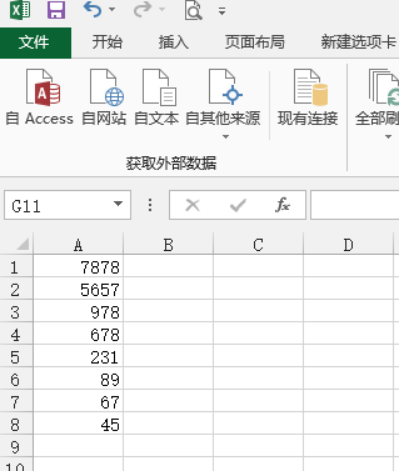
3、也可以直接选择降序标志,更加快捷,如下:
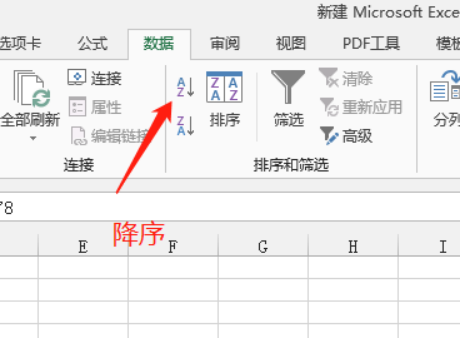
这时候我们可以看到表格数据,数据已从高到低排列好了,也就是从多到少的排列啦。上述表格中已显示。
4、快捷按钮以及【排序】选项中还有其他选择可以操作,升序和降序是最基本的,我们还可以增加排序条件,对数据进行其他排序处理!
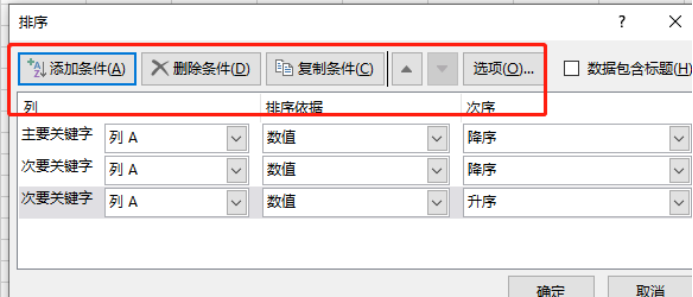
5、如果是个数据表,我们要对多列按照一列的排序要求变化顺序,就会出现如下选项,第一个选项会实现后列随着排序列变化顺序,【以当前选定区域排序】则会只对选择列数据进行排序,其他列保持不变。
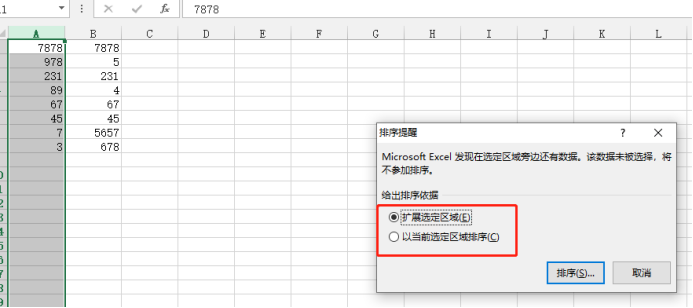
Excel排序怎么排?你学会了吗?可以找一个复杂点儿的表格试一试,不只是做数据,对于文字、带颜色的单元格等也能按照相应规则排序。不妨都试一试!
本篇文章使用以下硬件型号:联想小新Air15;系统版本:win10;软件版本:Microsoft Office 2013。